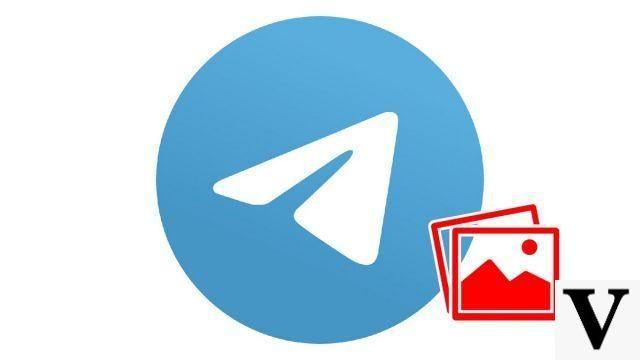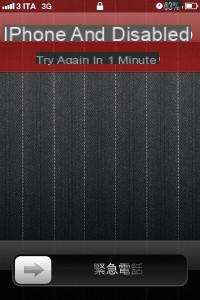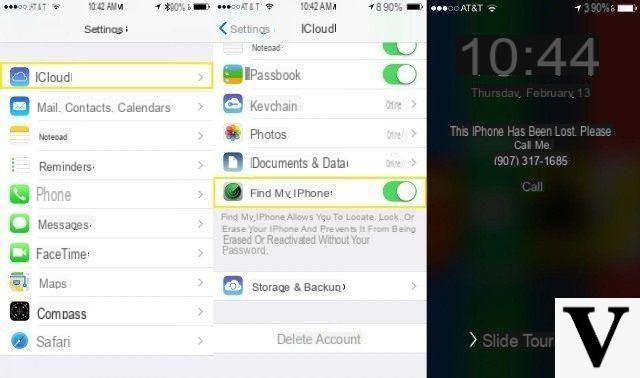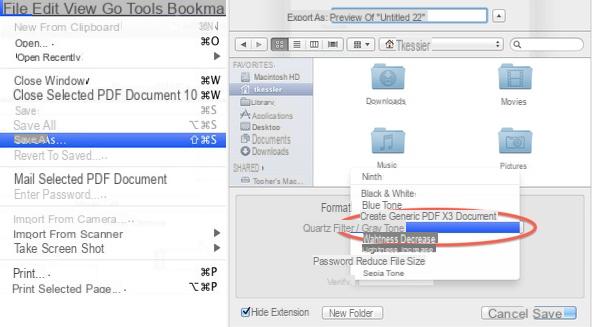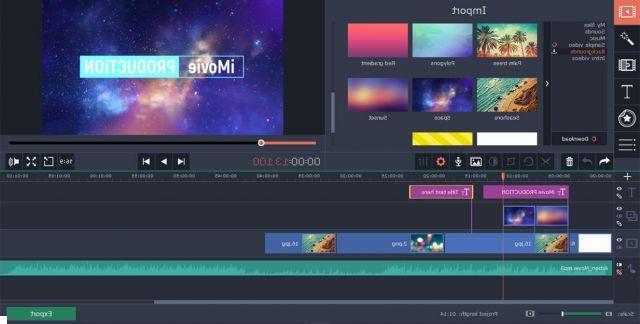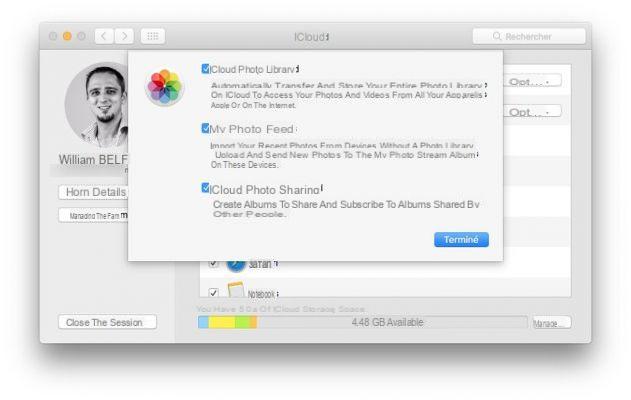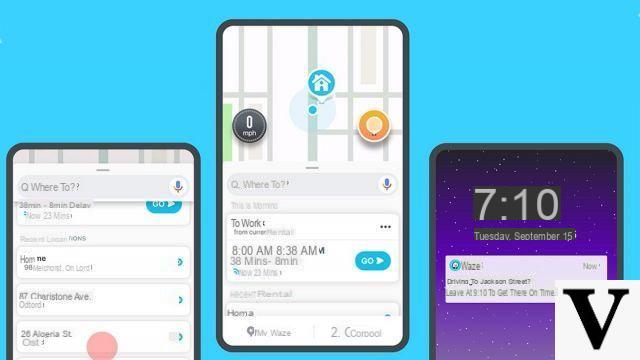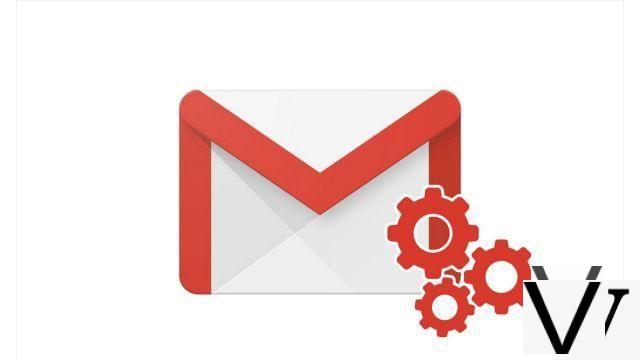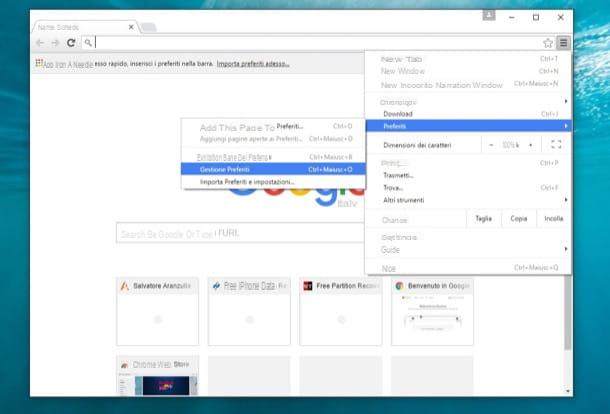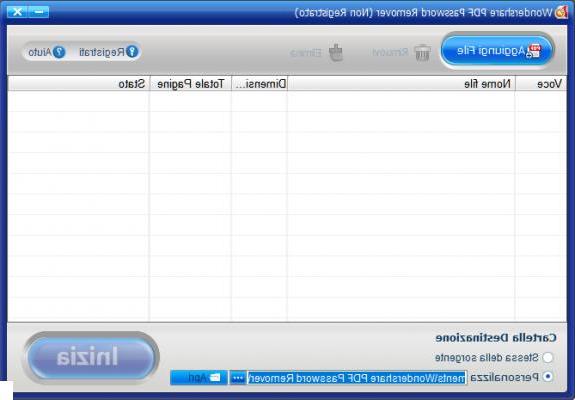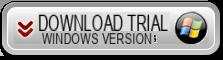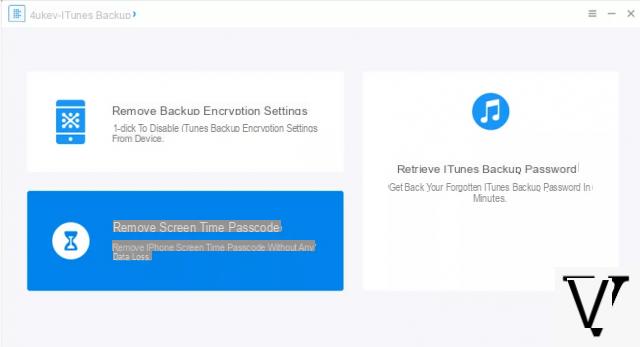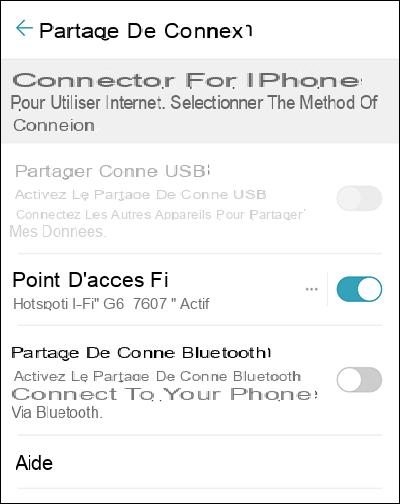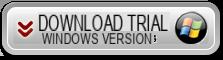Mesa comparativa
GUIA
- Como converter PDF em 3 cliques
- Como ativar a função OCR para converter PDFs digitalizados
Guia: Como converter PDF em 3 cliques!
Passo 1. Carregar arquivo PDF
Aqui está a tela principal do software:
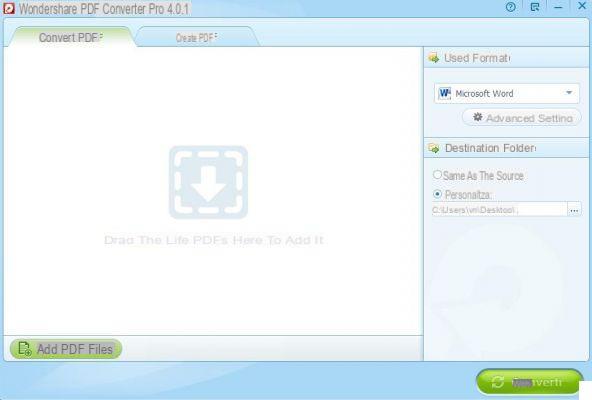
Clique em "Adicionar arquivos PDF”Para selecionar e importar o documento PDF que você deseja converter.
Passo 2: Defina o formato de conversão
À direita do programa, em correspondência com a seção "Formato de saída”Você pode escolher o formato de conversão entre Word, Imagem, Excel, Powerpoint, HTML, ebook EPUB. Se você selecionar o formato de imagem, o programa padrão irá definir o formato JPEG, se você quiser alterá-lo basta clicar em “Configurações avançadas” e escolher por exemplo PNG ou GIF ou BMP ou TIFF.
Passo 3: Conversão de PDF
Para iniciar a conversão do documento PDF para o formato definido na etapa 2, basta clicar em no canto inferior direito CONVERTIDO.
NB: Se você deseja converter apenas algumas páginas do documento, basta selecioná-las clicando no menu suspenso à direita do arquivo PDF enviado
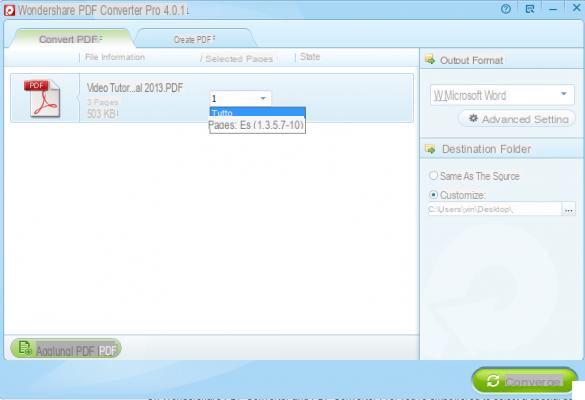

Guia: Habilite OCR para converter PDFs digitalizados
Passo 1. Baixe, instale e inicie PDF Converter PRO para Windows
Passo 2. Importe arquivos PDF para converter e habilitar a função OCR
Clique em “Adicionar arquivo PDF” e selecione os documentos a serem convertidos. A importação de PDF também pode ser feita simplesmente arrastando os arquivos para o software.
Ao importar arquivos PDF digitalizados, o programa irá avisá-lo automaticamente que é um documento a ser digitalizado e abrirá a tela com o Função OCR a ser ativado, conforme mostrado na fig. abaixo:
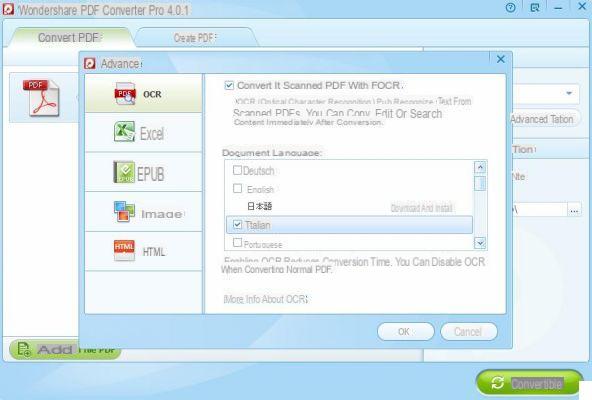
Para ativar a função OCR, certifique-se de marcar a caixa na parte superior “Converter PDF digitalizado com OCR” e, em seguida, selecione o idioma do documento. Por fim, clique em OK para confirmar.
Passo 3. Iniciar conversão
Agora você pode prosseguir com a escolha do formato de conversão do PDF sempre à direita do software (seção "Formato de saída"). Você pode escolher um destes formatos: Microsoft Word, Microsoft Excel, Microsoft PowerPoint, Texto, HTML ou EPUB. Se necessário clique em Configuração avançada para modificar os parâmetros de conversão.
Artigos RelacionadosArtigos Relacionados